Cuando decimos que Google sabe mucho sobre nosotros, es un eufemismo, considerando la cantidad de información personal que contienen nuestras cuentas de Google (es mucha). Sin embargo, no solo Google tiene mucha de nuestra información, incluso las aplicaciones de terceros acceden a mucha de nuestra información, gracias a los inicios de sesión de la cuenta de Google o mediante los permisos de Android. Este problema ha salido a la luz recientemente, con informes que sugieren que el increíblemente popular juego Pokemon Go tiene "acceso completo a la cuenta" cuando inicias sesión en el juego con tu cuenta de Google..
Si bien Niantic, el equipo detrás del popular juego, ha solucionado esto, hay varias otras aplicaciones de terceros que pueden tener permisos innecesarios para su cuenta de Google. Como era de esperar, su información en manos de personas equivocadas puede ser un desastre, por lo que es importante controlar las aplicaciones conectadas a su cuenta. La buena noticia es que Google le permite monitorear los permisos de la cuenta de Google para aplicaciones de terceros con facilidad. Así que sin más preámbulos, A continuación, le indicamos cómo puede verificar los permisos de la cuenta de Google para aplicaciones de terceros:
1. En primer lugar, diríjase a la página web Mi cuenta de Google en su PC o teléfono inteligente. Asegurate que iniciar sesión con su cuenta principal de Google, que usa para registrarse en nuevas aplicaciones.
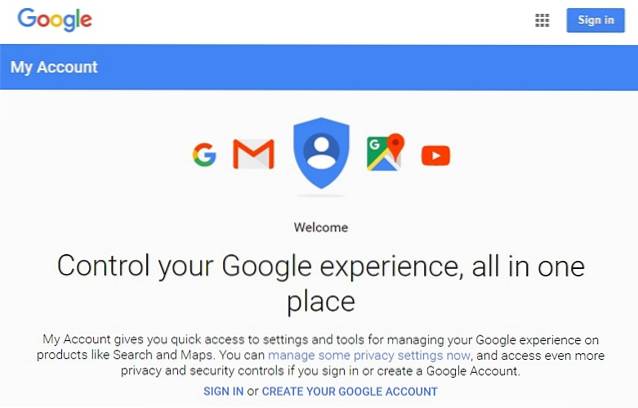
Nota: Si ya ha iniciado sesión, puede dirigirse directamente al Página "Aplicaciones conectadas a su cuenta" y omita los siguientes dos pasos.
2. En la página Mi cuenta, diríjase a "Aplicaciones y sitios conectados".
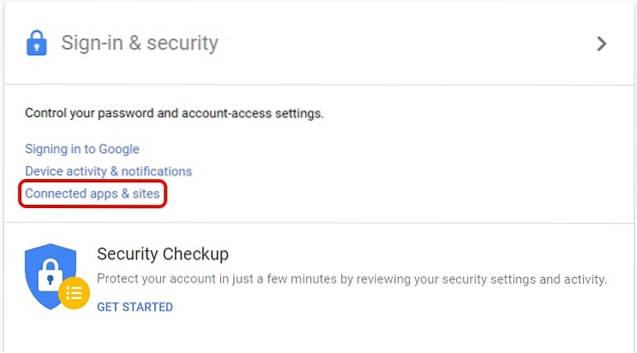
3. Luego ve a "Administrar aplicaciones".
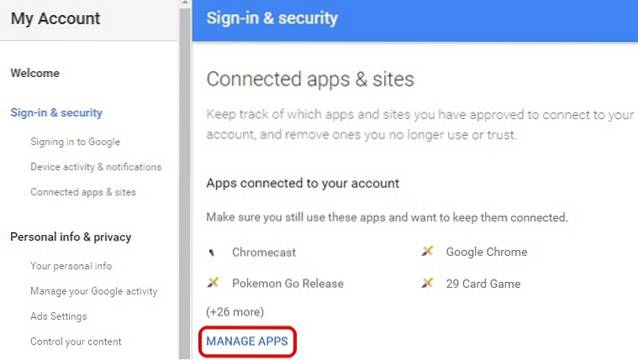
4. Después de lo cual debería ver una lista de todas las aplicaciones que tienen los permisos de su cuenta de Google. Entonces puedes seleccionar una aplicación y toca "Eliminar".
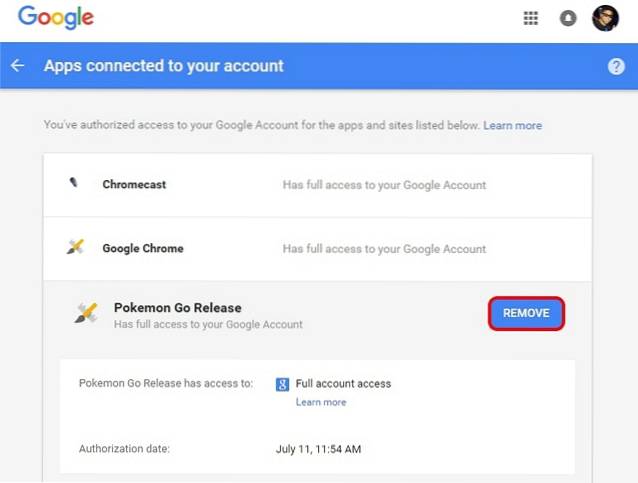
5. A continuación, debería aparecer un mensaje para confirmar la eliminación de los permisos, seleccione "OK".
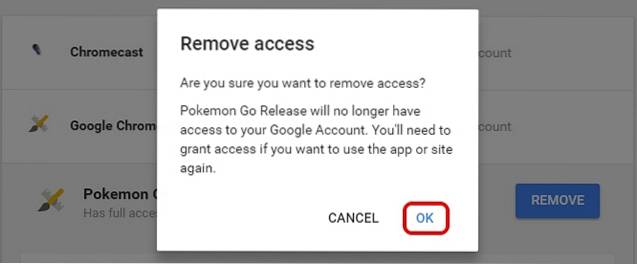
Una vez hecho esto, la aplicación o el juego que elija ya no tendrá acceso a su cuenta de Google. Es importante tener en cuenta que una vez que elimine los permisos de la cuenta de Google para las aplicaciones, es posible que no pueda usar sus funciones específicas hasta que les otorgue acceso nuevamente. Sin embargo, puede eliminar el acceso de Pokemon Go porque la aplicación se ha corregido ahora para que solo tome la información y el nombre de su correo electrónico de su cuenta de Google..
VEA TAMBIÉN: Cómo habilitar el mensaje de Google para simplificar la verificación en dos pasos
Controle las aplicaciones conectadas a su cuenta
Nos complace que la página Mi cuenta de Google le permita controlar los permisos que las aplicaciones obtienen de su cuenta de Google, considerando que la seguridad personal es de suma importancia en esta era. La página Mi cuenta también ofrece una serie de opciones que deberían ayudarlo a fortalecer la seguridad de su cuenta de Google, por lo que también puede verificar eso. Además, puede seguir los pasos antes mencionados y luego volver a capturar algunos Pokémon sin preocuparse por los permisos de su cuenta de Google.
 Gadgetshowto
Gadgetshowto



